Sin duda, uno de los errores más habituales con los monitores es que se desajuste el borde, por lo que veremos que nuestra pantalla aparece con los elementos movidos hacia uno de los lados del monitor. En la mayor parte de las ocasiones esto viene porque no se ha configurado correctamente el dispositivo, pero tiene fácil solución. Por este motivo, y con toda la experiencia que tenemos en Borax en monitores, queremos ayudarte a solucionar este problemilla.
Sigue estos 5 pasos para configurar la pantalla de tu ordenador:
Paso 1:
Con el botón secundario de tu ratón puedes acceder a la configuración de la pantalla. Verás que aparece una ventana pequeña con varias opciones, solo tienes que buscar la pestaña que pone «Configuración de pantalla».
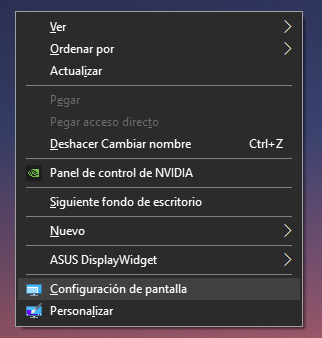
Paso 2:
Busca la opción «Configuración de pantalla avanzada» y haz clic en ella.
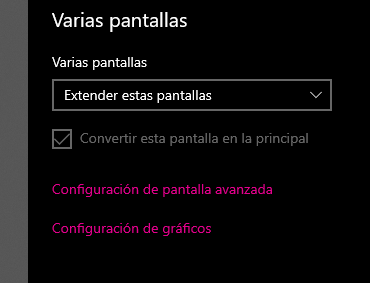
Paso 3:
Una vez estés dentro de los ajustes de tu monitor tienes que buscar la opción «Mostrar las propiedades de adaptador de pantalla 1» y hacer clic.

Paso 4:
Al hacer clic se abrirá una nueva ventana y debes buscar la opción «Monitor» y dentro de esta «Frecuencia de actualización de pantalla». Esta última opción debe contener un desplegable con las diferentes posibilidades, puede variar según tu pantalla, aunque simplemente tienes que seleccionar la opción más alta.
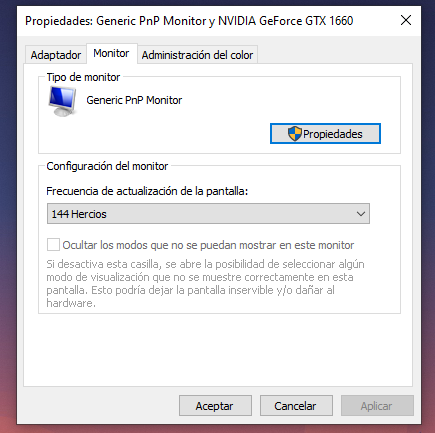
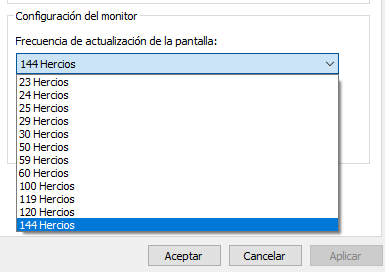
Paso 5:
Guarda los cambios y el problema con los bordes del monitor debería estar solucionado.
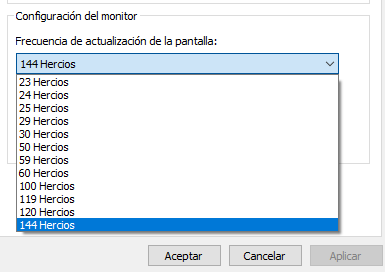
¿Cómo ajustar la pantalla de mi PC con el teclado?
La información que presentamos a continuación, ha sido extraída de la página web oficial de Microsoft:
Windows 10
- Seleccione Inicio > Configuración > Sistema >Pantalla.
- Si quieres cambiar el tamaño del texto y las aplicaciones, elige una opción del menú desplegable en Escala y distribución. Obtenga información sobre cómo cambiar solo el tamaño del texto en Hacer que Windows más fácil de ver.
- Para cambiar la resolución de la pantalla, use el menú desplegable en Resolución de visualización. Nota: Debe usar la resolución Recomendada. Si cambias la resolución, el contenido podría aparecer borroso o pixelado.
- Para ajustar la calibración del color, busca «calibrar el color de la pantalla» en el cuadro de búsqueda de Configuración y sigue las indicaciones.
- Si no ves el ajuste que estás buscando, intenta buscarlo en el cuadro de búsqueda de la barra de tareas.
Windows 11
- Seleccione Inicio> Configuración > Sistema>Pantalla.
- Si desea cambiar el tamaño del texto y las aplicaciones, elija una opción en el menú desplegable junto a Escala. Obtenga información sobre cómo cambiar solo el tamaño del texto en Hacer que Windows más fácil de ver.
- Para cambiar la resolución de la pantalla, use el menú desplegable junto a Mostrar resolución. Nota: Debe usar la resolución Recomendada. Si cambias la resolución, el contenido podría aparecer borroso o pixelado.
- Para ajustar la calibración del color, busca «calibrar el color de la pantalla» en el cuadro de búsqueda de Configuración y sigue las indicaciones.
- Si no ves el ajuste que estás buscando, intenta buscarlo en el cuadro de búsqueda de la barra de tareas.
¿Persiste el problema? Revisa nuestros monitores de segunda mano
Si no has podido solucionar el problema de los bordes de tu monitor y estás pensando en comprar un monitor para sustituir el tuyo, te recomendamos que visites nuestra categoría de monitores de segunda mano donde podrás encontrar una gran variedad de pantallas de ordenador al mejor precio.